Cum să adăugați fluxuri de grup Facebook la WordPress
Publicat: 2021-04-20Doriți să adăugați fluxuri de grup Facebook pe site-ul dvs.? Ai venit la locul potrivit. În această postare, vă vom arăta 2 moduri diferite de a adăuga cu ușurință fluxuri de grup Facebook la WordPress .
Cu peste 2,8 miliarde de utilizatori, Facebook este una dintre cele mai importante platforme de social media. Oferă persoanelor și companiilor opțiuni extinse de comunitate și permite utilizatorilor să se conecteze și să găsească grupuri cu persoane care au aceleași interese. Aceste grupuri și comunități s-au dovedit a fi extrem de utile atât pentru persoane fizice, cât și pentru proprietarii de afaceri. În zilele noastre, unele dintre aceste grupuri au devenit forumuri în care utilizatorii discută diverse subiecte și chiar locuri în care oamenii vând și cumpără diferite produse.
Facebook a avut succes în a aduna atât utilizatori, cât și companii și există modalități prin care puteți profita de asta. În acest ghid, vă vom arăta cum puteți adăuga fluxuri de grup Facebook pe site-ul dvs. WordPress. Dar înainte de a trece prin proces, să vedem de ce este o idee bună să facem acest lucru.
De ce să încorporați fluxuri de grup Facebook în WordPress?
Există multe beneficii în adăugarea fluxurilor de grup Facebook pe site-ul dvs. web . Facebook vă permite să creați grupuri care pot fi apoi convertite într-o comunitate activă despre afacerea sau serviciile dvs. Aceasta este de fapt una dintre cele mai bune modalități de a crește implicarea cu publicul dvs., deoarece puteți interacționa cu ei direct din grupul Facebook.
Prin urmare, prin adăugarea unui flux de grup pe site-ul dvs., vizitatorii dvs. pot urmări discuțiile și pot vizita grupul de pe site-ul dvs. Acest lucru poate crește și posibilitatea unei mai multe interacțiuni între dvs. și publicul dvs. În plus, vă poate ajuta și să vă creșteți traficul pe site-ul dvs. dacă utilizați grupul Facebook în mod inteligent din punct de vedere al marketingului.
Mai multă implicare în grup va avea ca rezultat, de asemenea, obținerea de trafic pentru site-ul dvs. și creșterea vânzărilor . Utilizatorii care te cunosc și te văd ca o autoritate respectată în industria ta datorită grupului sunt mai susceptibili să cumpere de la tine. De exemplu, în cazul nostru, am creat un grup Facebook pentru QuadLayers unde oamenii pot discuta subiecte WooCommerce și s-a dovedit a fi benefic pentru site-ul nostru.
Acum că înțelegem mai bine beneficiile, haideți să trecem prin procesul de adăugare a fluxurilor de grup Facebook pe site-ul dvs. WordPress .
Cum să adăugați fluxuri de grupuri Facebook în WordPress?
Adăugarea unui flux de grup Facebook este extrem de ușoară și o puteți face folosind două metode diferite:
- Cu pluginul oficial al paginii Facebook
- Folosind un plugin WordPress dedicat
1. Adăugați fluxuri de grup Facebook cu pluginul paginii Facebook
Facebook oferă o mulțime de opțiuni de personalizare pentru a adăuga opțiuni de rețele sociale pe site-ul tău. Există multe instrumente pentru dezvoltatori pe care le puteți folosi cu fragmente de cod. Page Plugin este unul dintre aceste instrumente și vă permite să adăugați cu ușurință fluxuri de grup pe site-ul dvs. WordPress.
Aceasta este o abordare prietenoasă pentru dezvoltatori, deci este o opțiune bună dacă aveți cunoștințe de bază despre codificare și programare.
1.1. Configurați și personalizați fluxul dvs. de grup Facebook
Pentru a adăuga fluxuri Facebook utilizând pluginul Page, accesați pagina de plugin din comunitatea de dezvoltatori Facebook și adăugați linkul către grupul sau pagina Facebook pe care doriți să o afișați pe site-ul dvs. Pentru a obține linkul, pur și simplu deschideți pagina de pornire Facebook a grupului și copiați adresa URL a acestuia.
Apoi, inserați adresa URL în caseta de text pentru adresa URL a paginii Facebook . În mod similar, puteți adăuga detalii pentru file, lățime și înălțime, în funcție de modul în care doriți să afișați fluxul de grup pe site-ul dvs.
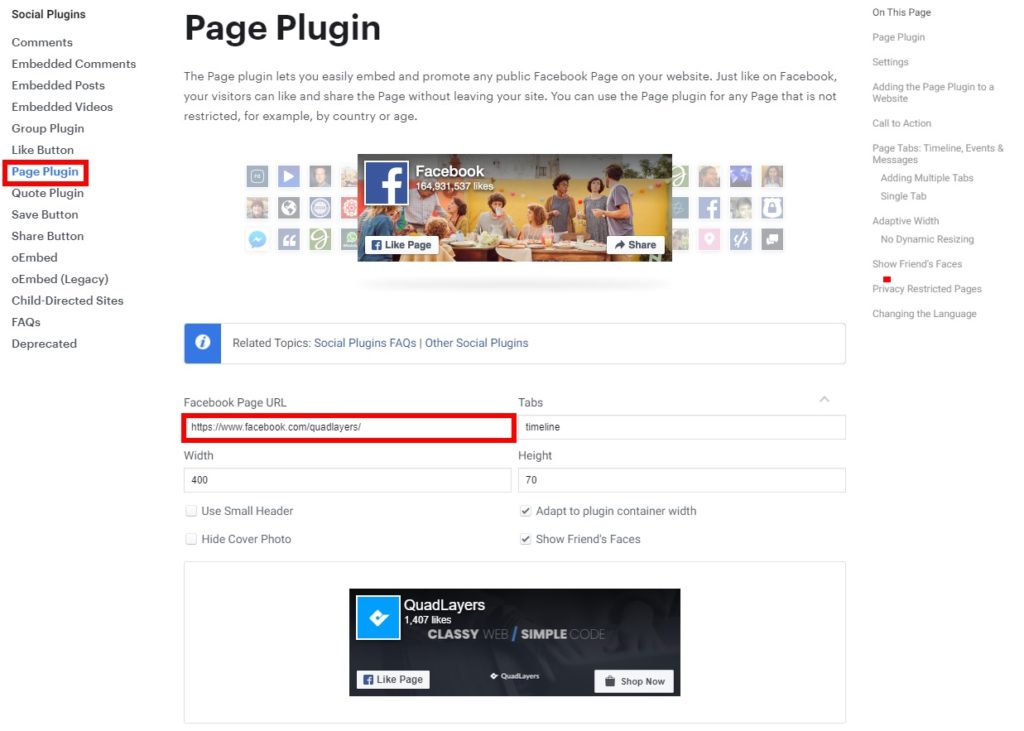
În plus, puteți utiliza un antet mai mic, puteți ascunde fotografia de copertă, puteți adapta containerul de plugin la lățime sau puteți afișa fețele prietenului. După ce sunteți mulțumit de selecțiile dvs., veți vedea o previzualizare live a fluxului pe site-ul dvs. Apoi, puteți face modificări suplimentare pe baza previzualizării până când sunteți mulțumit de feed.
1.2. Obțineți codul de feed de grup pentru site-ul dvs. web
După ce ați finalizat personalizarea fluxului de grup, apăsați pe Obține cod .
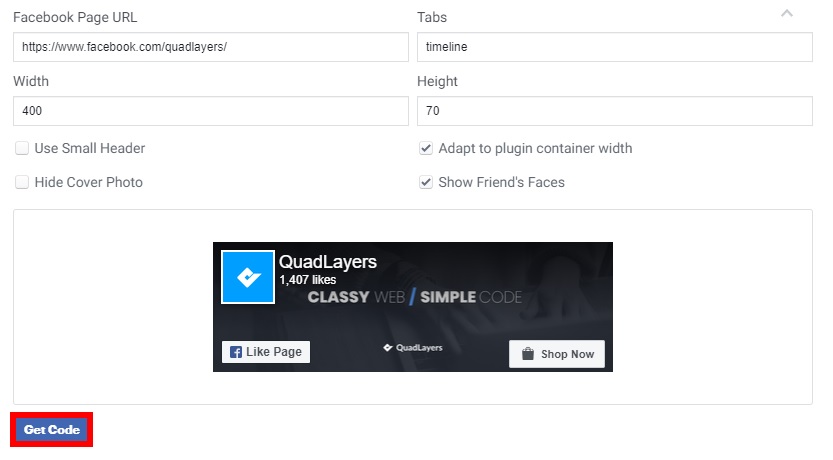
Acum veți putea vedea două seturi de fragmente de cod pentru feedul de grup în fila JavaScript SDK . Veți vedea, de asemenea, un set de coduri, inclusiv iFrame, sub fila iFrame . Trebuie să copiați și să lipiți aceste coduri pe site-ul dvs. web.
1.3. Adăugați codul pe site-ul dvs
Înainte de a le adăuga, rețineți că fișierele teme conțin informații foarte sensibile despre site-ul dvs. Deci, dacă schimbați ceva accidental sau ceva nu merge bine, s-ar putea să vă rupeți site-ul. De aceea, vă recomandăm să faceți o copie de rezervă completă a site-ului dvs. și să creați o temă secundară înainte de a face aceste modificări.
Odată ce ați făcut acest lucru, trebuie să adăugați primul cod JavaScript SDK la fișierele teme.
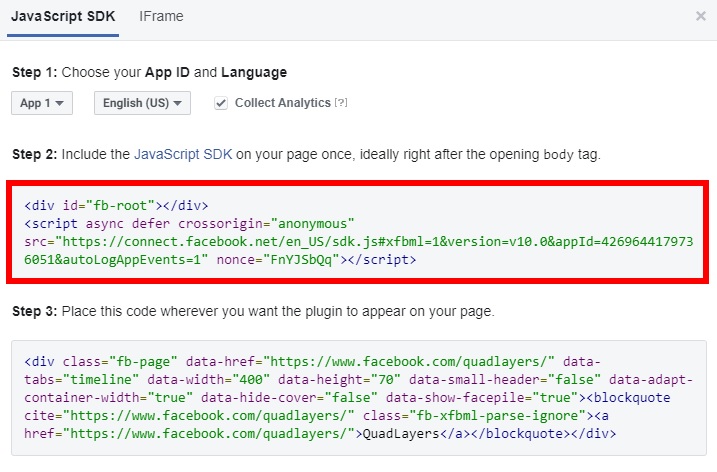
Copiați codul și apoi accesați Aspect > Editor de teme pe tabloul de bord WordPress. Deschideți fișierul header.php din partea dreaptă a ecranului, lipiți codul imediat după deschiderea etichetei body și actualizați fișierul.
Codurile și fișierele cu teme pot fi puțin diferite în funcție de tema pe care o utilizați, dar ar trebui să arate ceva ca cea de mai jos.
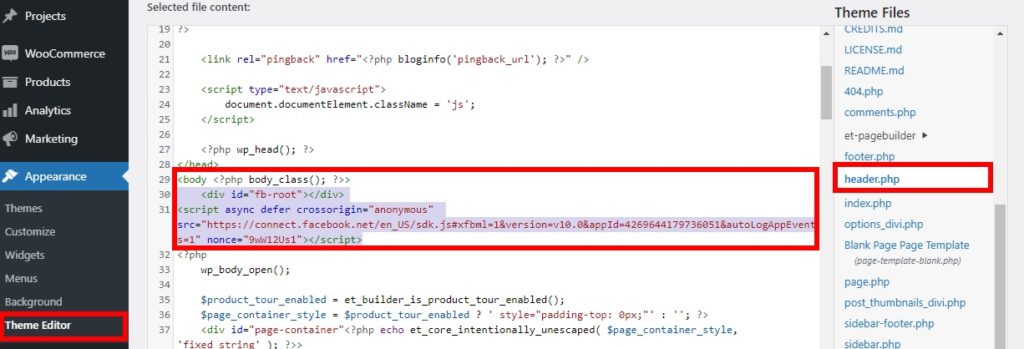
În mod similar, trebuie să adăugați al doilea cod. În acest caz, îl puteți plasa oriunde doriți să afișați fluxul de grup pe site-ul dvs. web.
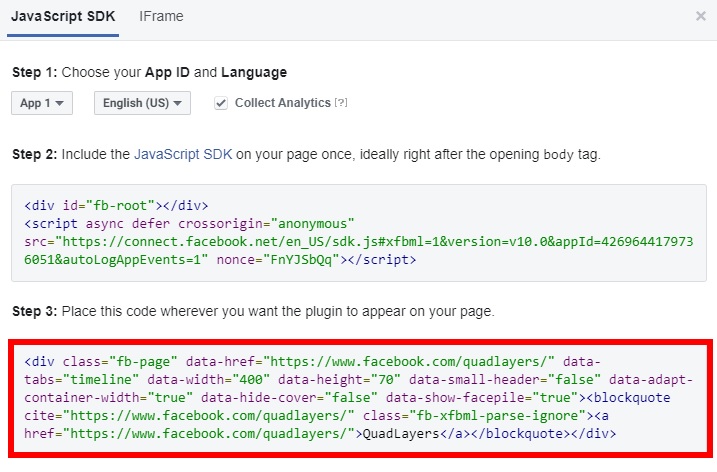
Pur și simplu copiați codul și lipiți-l în destinația dorită cu ajutorul editorului de cod.
iFrame
Alternativ, dacă doriți să utilizați codul iFrame, puteți face același lucru. Cu toate acestea, nu trebuie să-l copiați și să-l lipiți în fișierele teme. Doar lipiți-l oriunde doriți pe site-ul dvs. folosind editorul de cod.
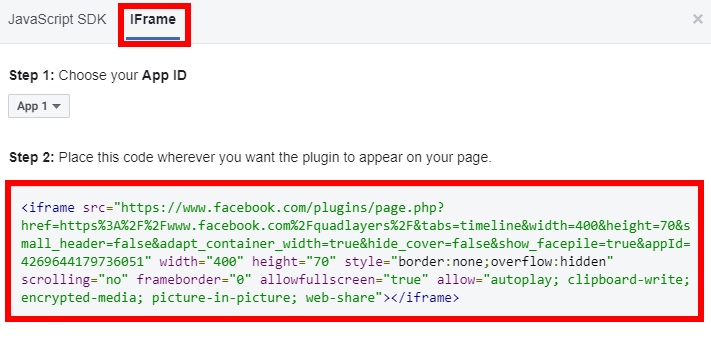
De exemplu, pentru această demonstrație, l-am adăugat în bara laterală din dreapta din Aspect > Widgeturi folosind widget-ul text. După aceea, previzualizați site-ul pentru a vedea cum arată.
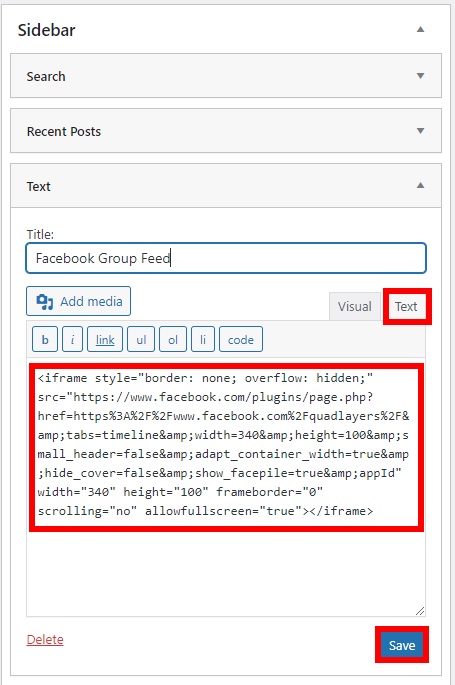
Asta e! Acesta este modul în care adăugați fluxuri de grup Facebook utilizând pluginul oficial al paginii Facebook .
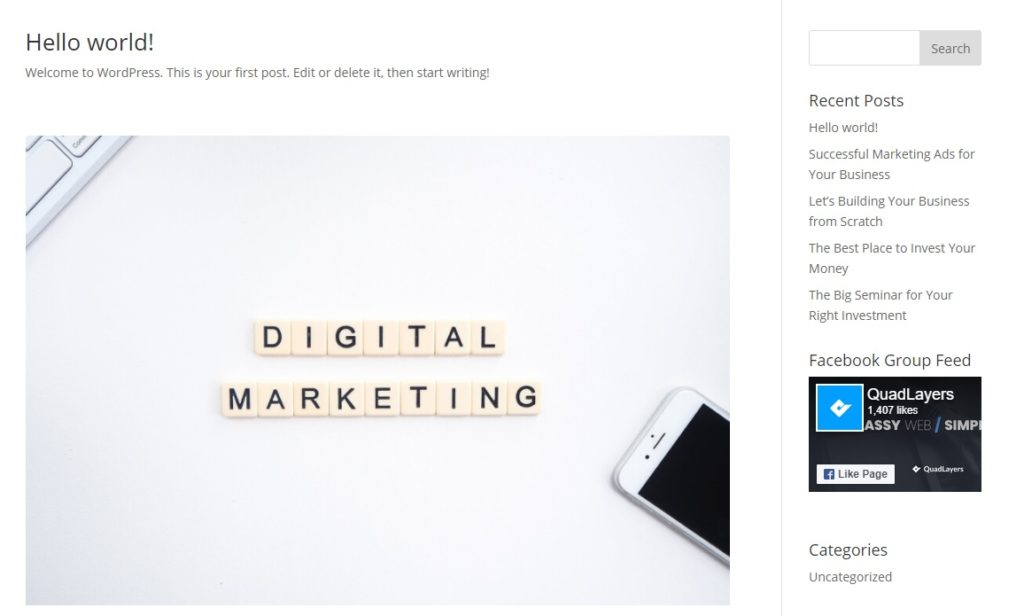
2. Adăugați fluxuri de grup Facebook folosind un plugin WordPress
Dacă nu aveți abilități de codificare și nu vă simțiți confortabil să editați fișierele de bază, puteți adăuga fluxuri de grup Facebook pe site-ul dvs. WordPress folosind un plugin.
Există multe pluginuri de rețele sociale pe care le puteți folosi. Pentru acest tutorial, vom folosi Smash Balloon Social Post Feed .
Este un plugin freemium, ușor de utilizat, care vă permite să adăugați un flux de grup Facebook la WordPress fără efort și vă oferă o gamă largă de opțiuni de personalizare pentru fluxul de grup Facebook.
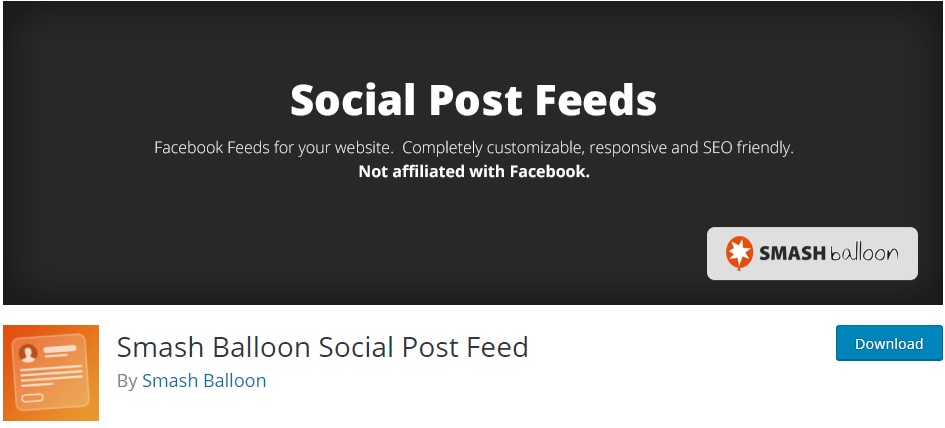
Să aruncăm o privire la cum să adăugați fluxuri de grup Facebook folosind acest plugin pas cu pas.
2.1. Instalați și activați pluginul
Mai întâi, trebuie să instalați și să activați pluginul. În tabloul de bord WordPress, accesați Plugin-uri > Adăugați nou și căutați pluginul. Apoi, faceți clic pe Instalați acum și activați -l.
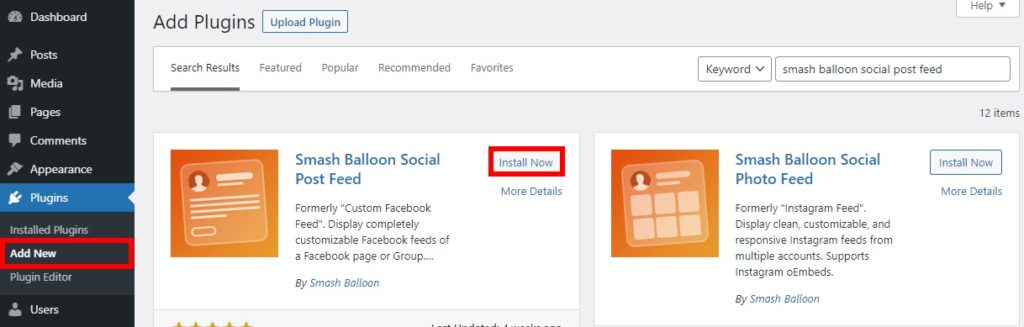
Dacă nu sunteți familiarizat cu acest proces, consultați ghidul nostru despre cum să instalați manual pluginurile WordPress.
2.2. Conectați-vă la grupul dvs. de Facebook
După activarea pluginului, deschideți fila Facebook Feed din tabloul de bord și veți vedea fila Configurare . Trebuie să vă conectați contul de Facebook aici. Apăsați Conectați un cont Facebook pentru a vă conecta automat contul.
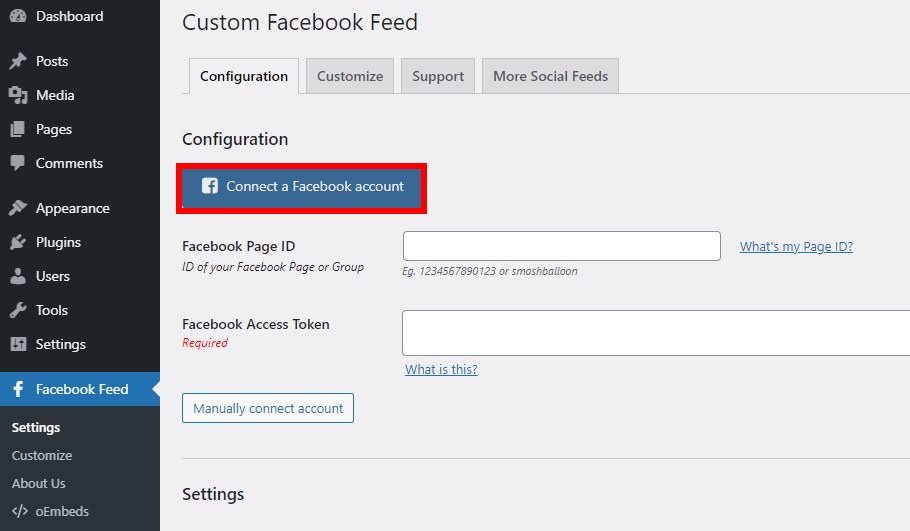
Apoi, trebuie să decideți dacă doriți să afișați o pagină de Facebook sau un grup pe site-ul dvs. Deoarece vom adăuga un grup, selectați Grup Facebook și apăsați Continuare .
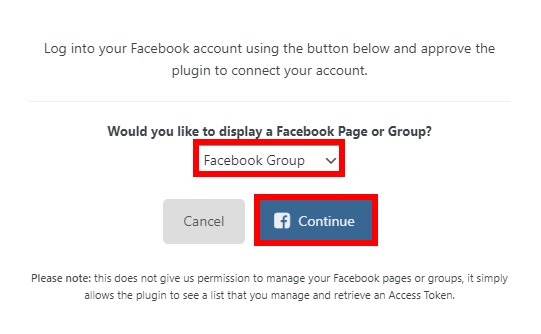
Acesta vă va detecta automat contul de Facebook, așa că pur și simplu selectați contul de Facebook cu care doriți să continuați.
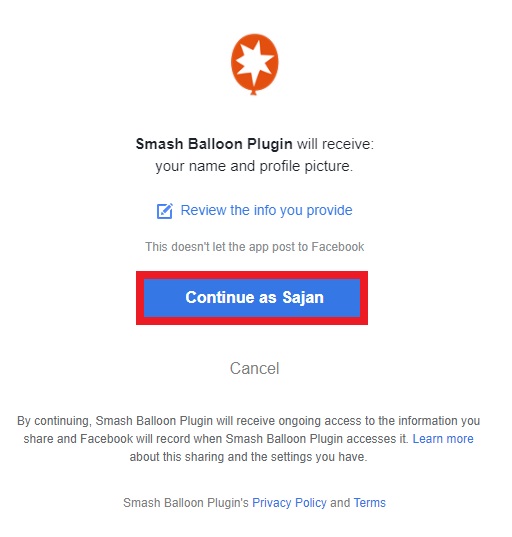
Apoi vi se va furniza o listă cu fiecare grup din care face parte contul dvs. Facebook și ID-urile grupului. Selectați grupul pe care doriți să-l afișați și faceți clic pe Folosiți simbolul pentru acest grup pentru a obține simbolul.
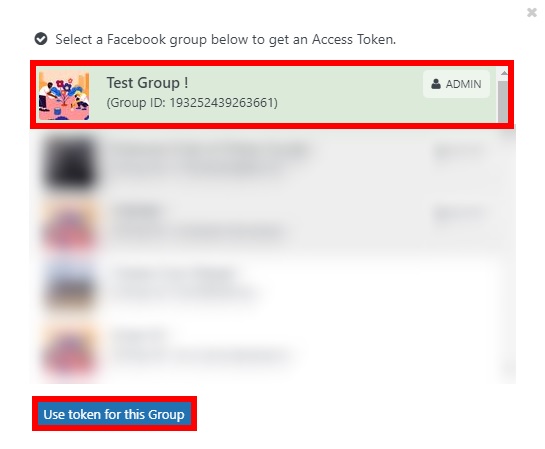

Veți vedea apoi un mesaj pop-up despre cum să adăugați aplicația Smash Balloon. Parcurgeți pașii și apoi apăsați Terminat .
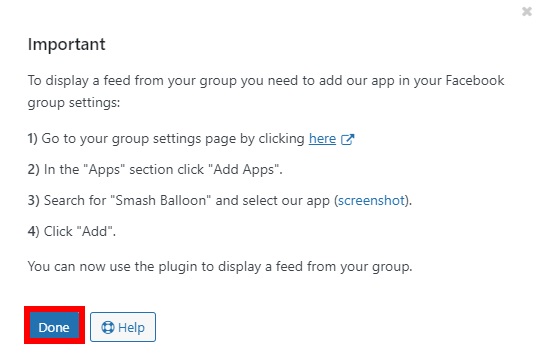
După aceea, grupul tău Facebook va fi listat pe tabloul de bord al meniului Facebook Feed WordPress. ID-ul paginii și simbolul de acces Facebook vor fi completate automat. Selectați Salvare setări pentru a vă salva contul de grup Facebook.
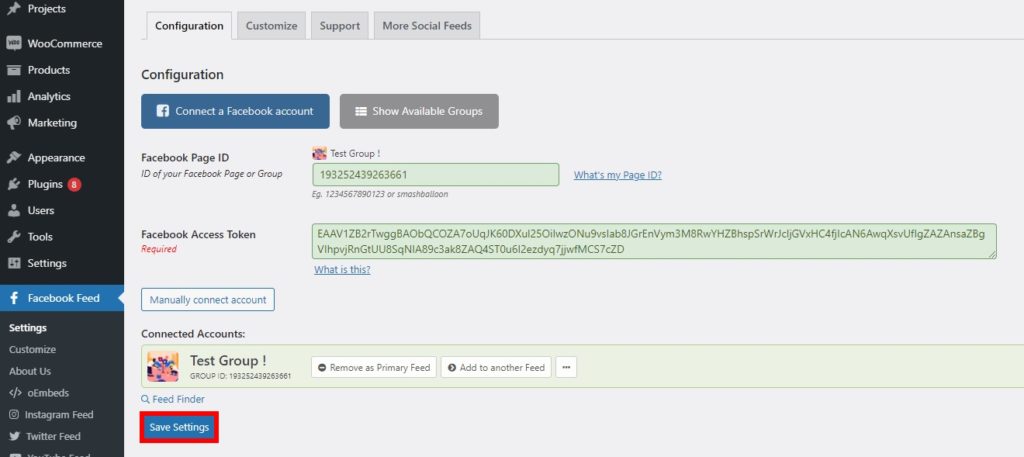
Alternativ, puteți conecta manual grupul făcând clic pe butonul Conectați manual contul . Cu toate acestea, vă recomandăm să vă conectați automat grupul, deoarece procesul este mai ușor și mai rapid.
2.3. Conectați grupul Facebook cu aplicația Smash Balloon
Pentru a vă asigura că pluginul funcționează fără probleme, trebuie să adăugați și aplicația Smash Balloon la grupul dvs. de Facebook. Pentru a face acest lucru, accesați pagina grupului dvs. Facebook și deschideți Setări .
Sub Gestionare setări avansate , veți vedea opțiunea de a edita aplicațiile. Faceți clic pe pictograma Editați pentru a adăuga unul.
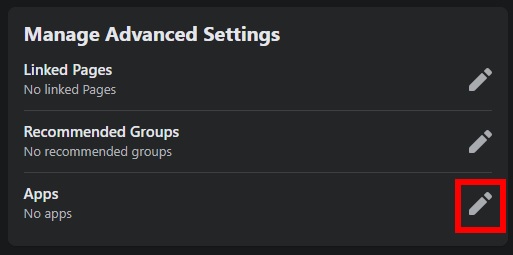
Vă va afișa toate aplicațiile active ale grupului dvs. Facebook. Apăsați Adăugați aplicații pentru a adăuga o nouă aplicație la grupul dvs.
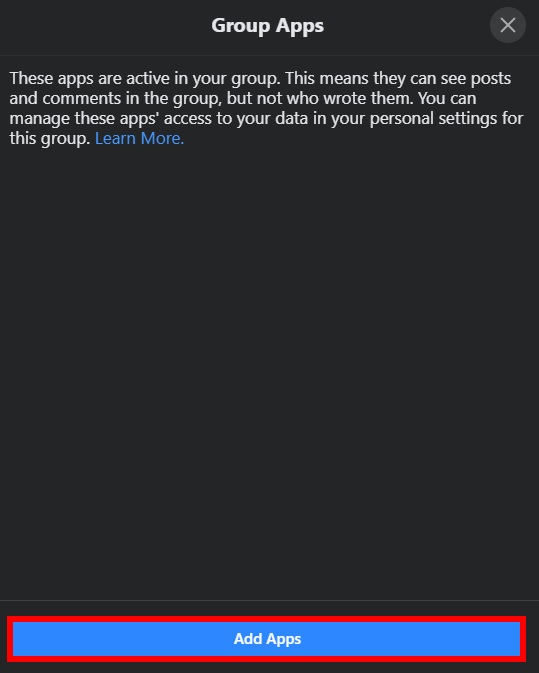
Acum căutați Smash Balloon și selectați-l.
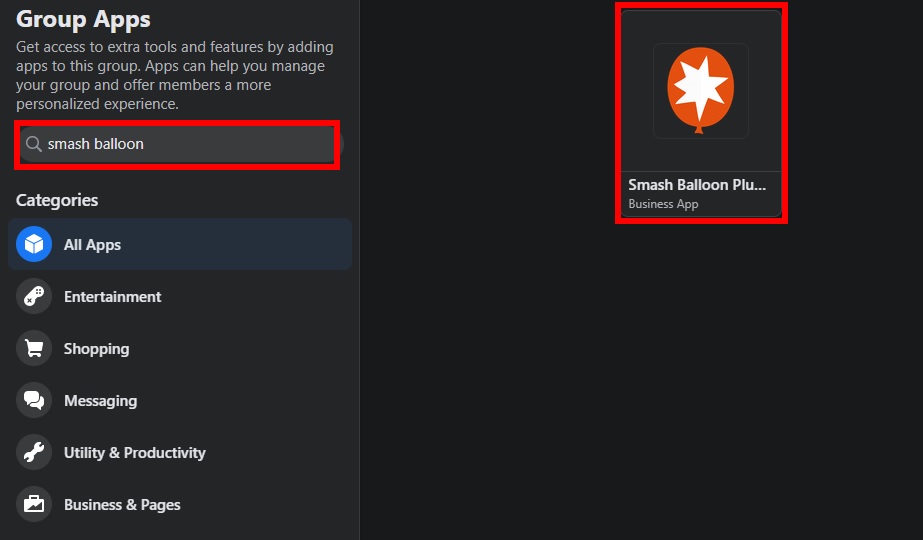
În cele din urmă, apăsați Adăugare pentru a adăuga aplicația la grupul dvs. Facebook.
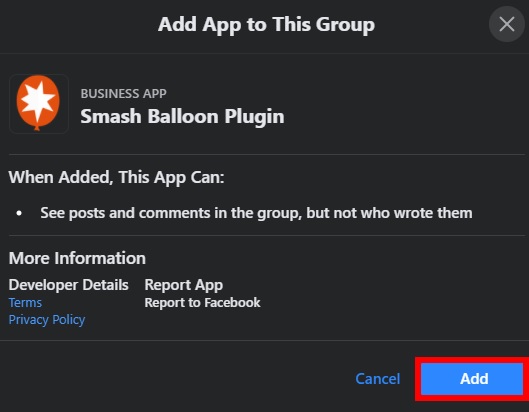
2.4. Personalizați-vă fluxul de grup Facebook
Dacă derulați în jos în Feed Facebook > Setări , veți găsi câteva setări suplimentare pentru a adăuga fluxuri de grup Facebook. Puteți modifica diverse opțiuni, cum ar fi numărul de postări de afișat, fusul orar, postările de afișat pe pagină și așa mai departe. Faceți modificările necesare și nu uitați să salvați setările.
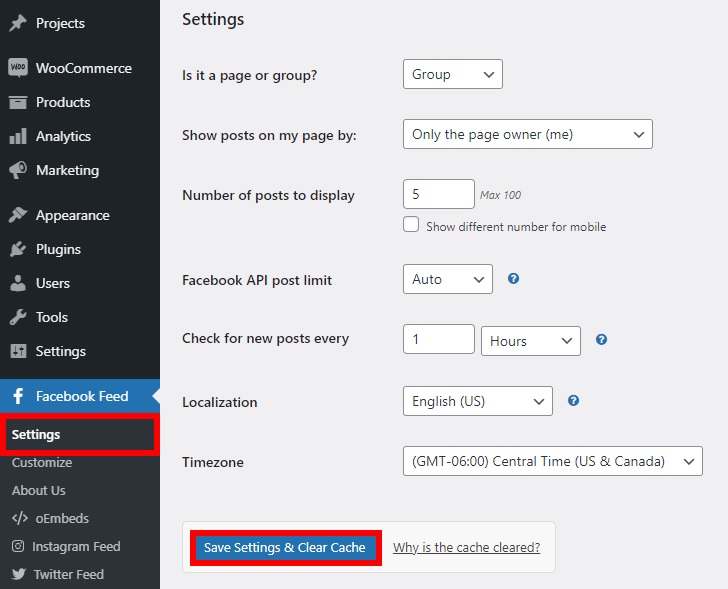
Aveți și opțiuni suplimentare de personalizare în fila Personalizare . Aici există mai multe secțiuni pe care le puteți personaliza.
Secțiunea General vă permite să personalizați diferitele opțiuni de la informații generale, tipuri de postări, aspect de antet, cum ar fi casete și plugin de pagină.
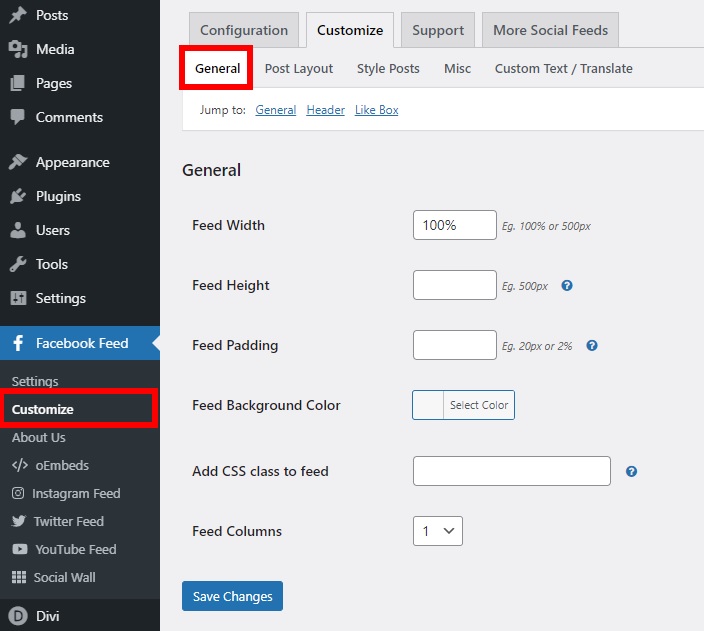
În plus, puteți personaliza diverse aspecte ale postărilor și puteți alege ce să afișați și să ascundeți în fluxul de grup din secțiunea Aspect post . Cu toate acestea, merită remarcat faptul că layout-urile postărilor sunt disponibile numai pe versiunea premium a pluginului.
Secțiunea Stil Postări vă permite să personalizați articolele postării, textul, descrierea, autorul, data și așa mai departe. De asemenea, puteți edita detaliile evenimentului, casetele de comentarii și linkurile post-acțiune de aici.
În fila Diverse , puteți adăuga CSS și JavaScript personalizat și puteți edita GDPR, media (premium) și alte setări diverse. În cele din urmă, în secțiunea Text personalizat/Traducere , puteți personaliza textul și puteți traduce aproape fiecare text original pe care doriți să îl afișați pe site-ul dvs.
După ce ați terminat cu personalizările, asigurați-vă că salvați modificările .
2.5. Adăugați flux de grup Facebook pe site-ul dvs. web
Cu Smash Balloon, puteți adăuga fluxuri de grup Facebook pe site-ul dvs. în două moduri diferite. Puteți utiliza coduri scurte sau blocurile de feed Facebook, deoarece pluginul este compatibil cu Gutenberg.
Dacă doriți să utilizați editorul de blocuri, deschideți pagina sau postarea în care doriți să afișați feedul și faceți clic pe „ + ” pentru a adăuga un nou bloc. Apoi, căutați blocul „Feed personalizat Facebook” și selectați-l.
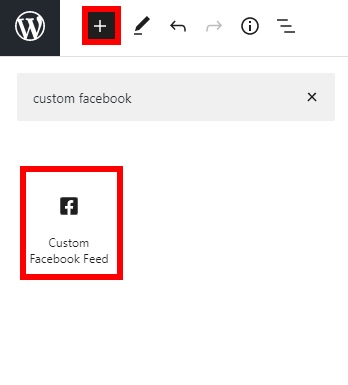
Alternativ, dacă doriți să adăugați fluxuri de grup Facebook în alte locații, altele decât postări și pagini, puteți utiliza un shortcode. Shortcode-ul pentru feedul dvs. va fi furnizat în partea de jos a paginilor din tabloul de bord Facebook Feed . Doar copiați-l și plasați-l oriunde doriți pe site-ul dvs.

După aceea, nu uitați să salvați modificările și veți putea să vă vedeți grupurile Facebook pe front-end.
Bonus: Cum să încorporați fluxurile de grup Facebook în Divi
V-am arătat diferite modalități de a adăuga fluxuri de grup Facebook pe site-ul dvs. WordPress. Acum să vedem cum să facem acest lucru folosind Divi. Procesul este foarte asemănător și nu durează mai mult de câteva minute.
Tot ce trebuie să faceți este să copiați și să lipiți codurile din pluginul paginii Facebook în secțiunea de integrare a Opțiunilor temei. Să vedem cum să o facem pas cu pas.
Instalați tema Divi
Pentru a adăuga fluxuri de grup Facebook folosind Divi, trebuie să instalați mai întâi tema Divi . În tabloul de bord WordPress, accesați Aspect > Teme și faceți clic pe butonul Adăugați nou sau pe opțiunea Adăugați o temă nouă din colecția de teme.
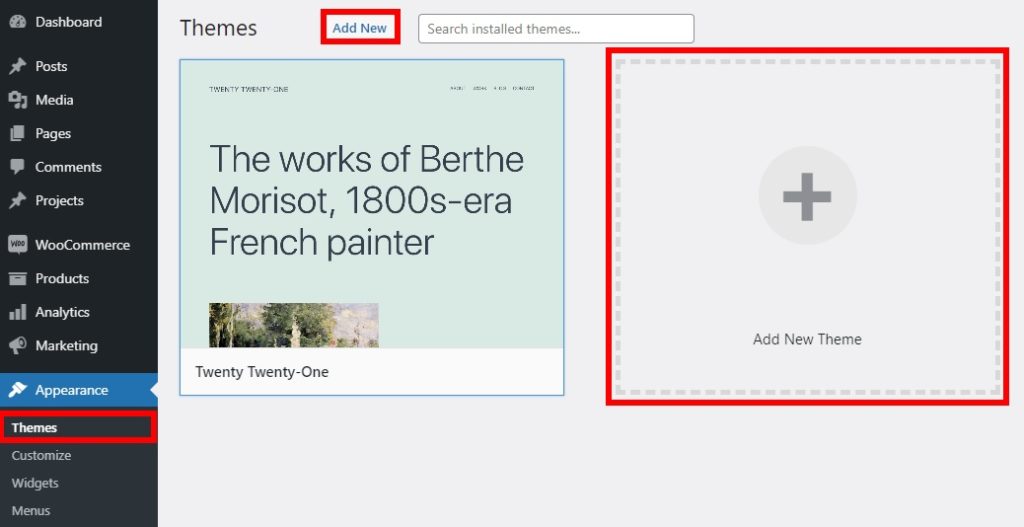
Deoarece Divi nu este disponibil în depozitul de teme WordPress.org, trebuie să îl încărcați. Faceți clic pe Încărcați tema și selectați fișierul zip pe care l-ați descărcat când ați achiziționat Divi.
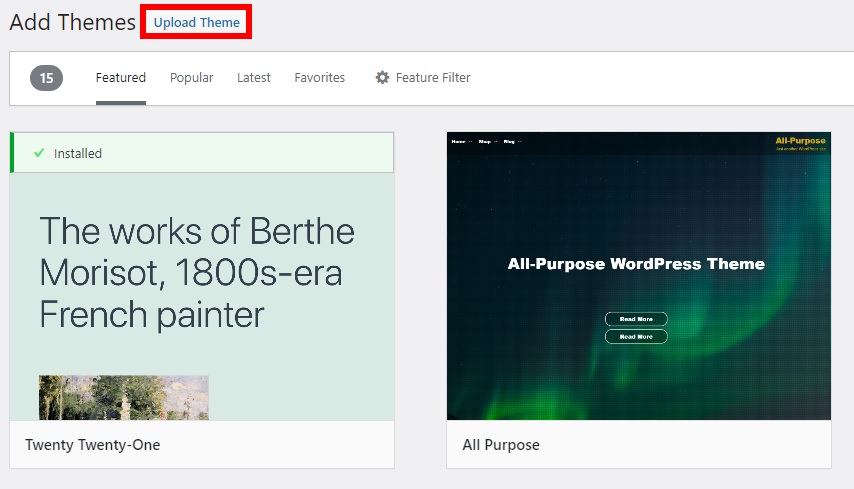
Apăsați Instalați acum pentru a instala tema și activați -o după finalizarea instalării.
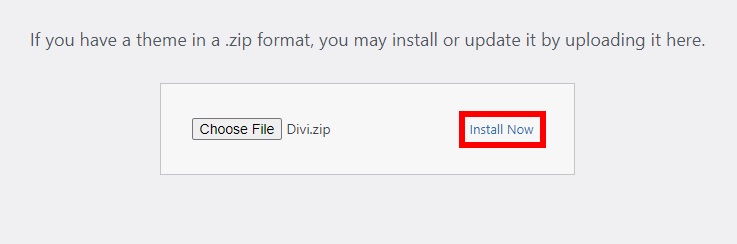
Obțineți coduri din pluginul paginii Facebook și inserați-l pe site-ul dvs. web
După aceea, trebuie să obțineți codurile din pluginul oficial al paginii Facebook de pe pagina Facebook pentru dezvoltatori. Similar cu ceea ce am explicat mai înainte, obțineți adresa URL a grupului dvs. și inserați-o în caseta de text pentru URL-ul paginii Facebook . Personalizați feedul și, odată ce sunteți mulțumit, apăsați Obțineți coduri .
Apoi, copiați primul set de cod în fila JavaScript SDK și, în tabloul de bord WordPress, accesați Divi > Opțiuni teme . Deschideți fila Integrare , găsiți caseta de text pentru a adăuga codurile în <body tag> și lipiți-le acolo.

După aceea, copiați al doilea cod și adăugați-l oriunde doriți să afișați fluxul de grup folosind editorul de coduri.
Alternativ, puteți utiliza codul iFrame și puteți evita toți pașii anteriori. Pur și simplu deschideți fila iFrame și copiați și inserați codul în care doriți să afișați fluxurile de grup.
De asemenea, puteți edita pagina sau publica cu Divi Builder. Apoi, adăugați o casetă de text în locația dorită, inserați codul în editorul Text(Code) și salvați modificările.
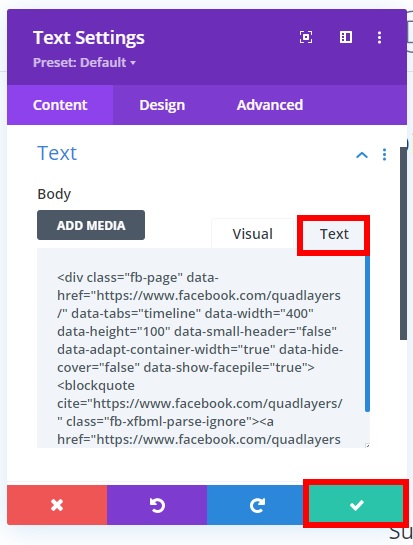
În cele din urmă, veți putea vedea fluxul de grup Facebook pe front-end.
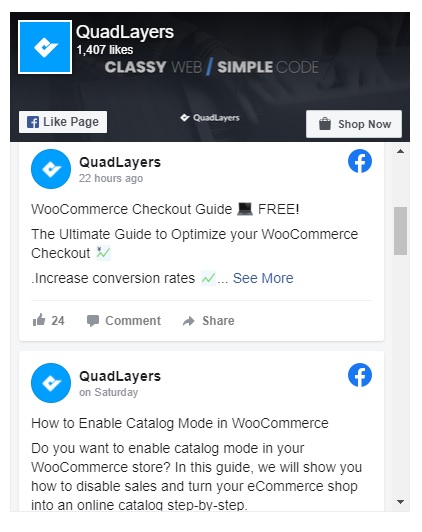
Concluzie
Una peste alta, adăugarea de feeduri de grup și permiterea vizitatorilor să urmărească discuțiile și să viziteze grupul de pe site-ul dvs. poate fi o modalitate excelentă de a crește implicarea cu publicul și de a crește traficul pe site.
În acest tutorial, v-am arătat două moduri de a adăuga fluxuri de grup Facebook în WordPress:
- Cu pluginul oficial al paginii Facebook
- Utilizarea Smash Balloon Social Post Feed
Dacă sunteți familiarizat cu codul și vă simțiți confortabil cu editarea fișierelor cu teme, puteți utiliza pluginul Pagina Facebook. În caz contrar, puteți utiliza Smash Balloon (sau orice alt instrument pe care îl preferați) și puteți adăuga fluxuri de grup cu o mulțime de opțiuni de personalizare.
În plus, v-am arătat procesul pas cu pas în Divi. Puteți adăuga direct codul pentru integrare din pluginul paginii Facebook și sunteți gata.
Dacă ați găsit acest tutorial util, iată și alte articole pe care le puteți găsi interesante.
- Cum să adăugați widgeturi Facebook la WordPress
- Tema Divi pentru WordPress: Recenzia completă
- Magazin Facebook pentru WooCommerce: Ghidul complet
Ați adăugat fluxuri de grup pe site-ul dvs.? Ce metoda ai folosit? Știți vreo altă cale? Anunțați-ne în secțiunea de comentarii de mai jos!
